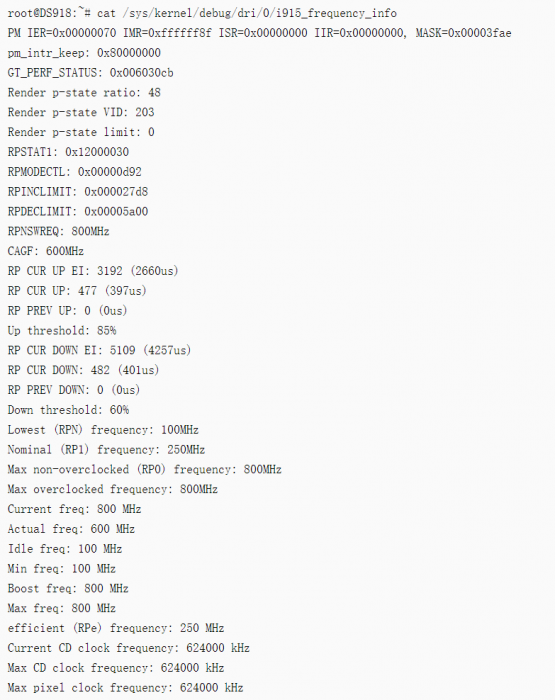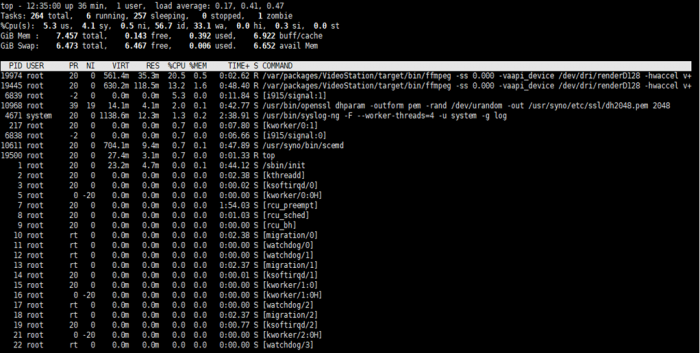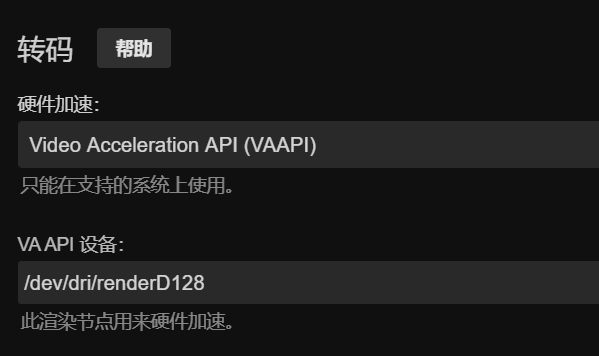Leaderboard
Popular Content
Showing content with the highest reputation on 11/24/2019 in Posts
-
Как оказалось, у новичков возникают сложности с инсталляцией Хренологии на ESXI. поэтому решил написать краткий мануал, призванный облегчить жизнь. дополнения и уточнения приветствуются. 1. подключаемся к ESXI и создаем на датасторе директорию 2. далее в созданную директорию копируем 3 файла вот от сюда 3. после окончания копирования регистрируем нашу машину в ESXI указав на наш .vmx файл собственно доходим до финиша и жмем его все! машина установлена. но ее необходимо настроить перед запуском. 4. в настройках рекомендую задать необходимые параметры процессора и памяти, и обязательно указать размер резервируемой памяти. при недостаточном объеме зарезервированной памяти машина может не запуститься. далее необходимо создать виртуальный жесткий диск и указать его объем. после чего можно перейти на вкладку VM Options и поменять название машины на то которое нравится вам в принципе наша машина уже работоспособна. это простейший способ создания виртуальной машины. Лично я поступил немного иначе: можно или пробросить целиком дисковый контроллер в вашу виртуальную машину и подключить диски к контроллеру поставив крыжик и нажав на Toggle Passthrough после перезагрузки добавив в настройках новый PCI девайс. если у вас нет возможности пробросить целиком контроллер, можно подключить целиком физические диски, не пробрасывая весь контроллер называется это pRDM, как это делается подробно расписано здесь. данный способ хорош еще и тем, что диски целиком можно выдернуть и вставить в физическую машину, без лишних плясок с бубном, если вдруг ваши планы изменятся, а данные скопировать не куда. 5. запускаем машину. при первом запуске говорим: "я скопировал это" после чего стараемся успеть выбрать правильную загрузку далее выжидаем пару минут и начинаем искать свою машину в сети или через сервис http://find.synology.com, если вдруг сервис машину не найдет, то не паникуем и ищем через Синолоджи Ассистента. далее подключаемся к найденной машине и устанавливаем ОС просто нажав на Install Now и спокойно наблюдаем за процессом вводим свои данные, и желательно отключаем крыжик на следующем окне в самом низу говорим "пропустить данный шаг" вот и все, заходим в панель управления и в диспечере хранения радостно видим свои диски. ну и думаем как рачительно распорядиться этим богатством ну и в конце рекомендую установить vm-tools вопросов ввода серийного номера и МАК адреса касаться не стал, все это многократно расписано на форуме можете кидаться тапками, спасибами, кому что нравится.1 point
-
1、 Hardware:ASRock J3455-itx synology:DS918+ 6.2.1 23824 loader:jun's1.04b, extarlzma:x01015918's extra.lzma 2、 grub.cfg added: set common_args_918='syno_hdd_powerup_seq=1 HddHotplug=0 syno_hw_version=DS918+ vender_format_version=2 console=ttyS0,115200n8 withefi elevator=elevator quiet syno_hdd_detect=0 syno_port_thaw=1 video=eDP:d video=DP-1:d video=HDMI-A-1:d video=HDMI-A-2 :d' 3、 completely new install 4、ls /dev/dri card0 controlD64 renderD128 5、cat /sys/kernel/debug/dri/0/i915_frequency_info it can list i915 info like below: 6、install video station and top shows this 7、conf shows this 8、till now I this it can support hwacc. 9、install jellyfin in docker use command: 10、 set transcode 11, open video in jellyfin, and top in ssh,it can not show hwacc+ 12、the video file can not play in chrome 13、turn off video acceleration in jellyfin ,it can play and use software transcoding。 14、then I turn back to video station,and chose high quality in the web,it can not paly 。 15、see top in ssh,it did not show hwacc。 16、all the above is what I did ,and the system reboot took too long time ,so I chaned my synology system to DS3617+ 6.1.7 15284, so I can not offer any logs now。 So I do not know it is caused by jellyfin? or it crashed and can not be used again? I have another nas using J1900,doing the same process as above,it worked well.1 point
-
Вставлю свои 5 копеек. У меня DS918+ Я пользуюсь связкой Transmission (в docker) + Plex + Servio. И Servio и Plex умеют сами индексировать файлы. У Servio можно настроить интерфейс на отображение "по папкам", что многим удобно. Plex - очень удобный и классный если на телеке есть клиент Plex. Плюс умеет раздавать вашу библиотеку в интернет, вход через гугл аккаунт. Библиотекой можно делиться. VideoStatsion не пользуюсь. Встроенной качалкой и медиа сервером не пользуюсь. Про фотки не скажу.1 point
-
Ну не вы первый, не вы последний. Сам туплю иногда нещадно 😀 Я бы на вашем месте отработал процесс на стороннем диске. Когда всё пойдёт, уже пытал бы основной массив. Думаю всё получится, максимум, это разве что удалить раздел /etc.default и восстановить из резерва Многие наступали на эти грабли и я в том числе. Как раз симптомы, когда сетевуха невидна1 point
-
Как то непонятно все ... Имеем ESXI 6.5 промучался 2 ночи неспеша, так и не получилось запустить 3615\17 самому , почему то не видится асистентом\не получает ip c роутера . Пробовал разные файлы скачанные из разных мест. При этом 918+ на 1.04 завелся сразу. Пока не наткнулся случайно . взял ова файл развернул и все запустилось , прямо чудеса. Но хочется понять что я делаю не так . Похоже если долго мучаться что нибуть да начинает получаться. ) 1) качаем synoboot.img для 3615\17 и synoboot.vmdk 2) создаем новую VM вручную , выбираем совместимость esxi 6.0 (Почему то в 6.5 нету SATA) создаем 2 SATA контролера один для загрузчика второй для дополнительного диска. Сетевой адаптер 1000e в настройках ВМ ставим BOIS. 3) Запускаем ВМ и ставимся как обычно Остается только непонятно , почему для 918 есть скази адаптер а для казалось бы более мощной железки неподдерживается. Я так понимаю дело все в загрузчике. И может кто то объяснит в чем принципиальная разница 918 и 3617 если ставить на виртуалку.1 point